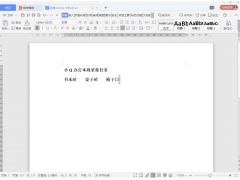英雄联盟(LOL)是一款非常流行火爆的FPS游戏,可以让我们放松心情还能消遣打发时间。但有一部分玩家用户,明明用的是很好的显卡,玩LOL的时候依旧发现游戏界面右上角显示黄色的FPS数值很低,游戏技能施放和移动会出现延迟,画面会有明显的跳跃。今天小编就和大家说一下玩LOL时FPS低的另一个解决方法。
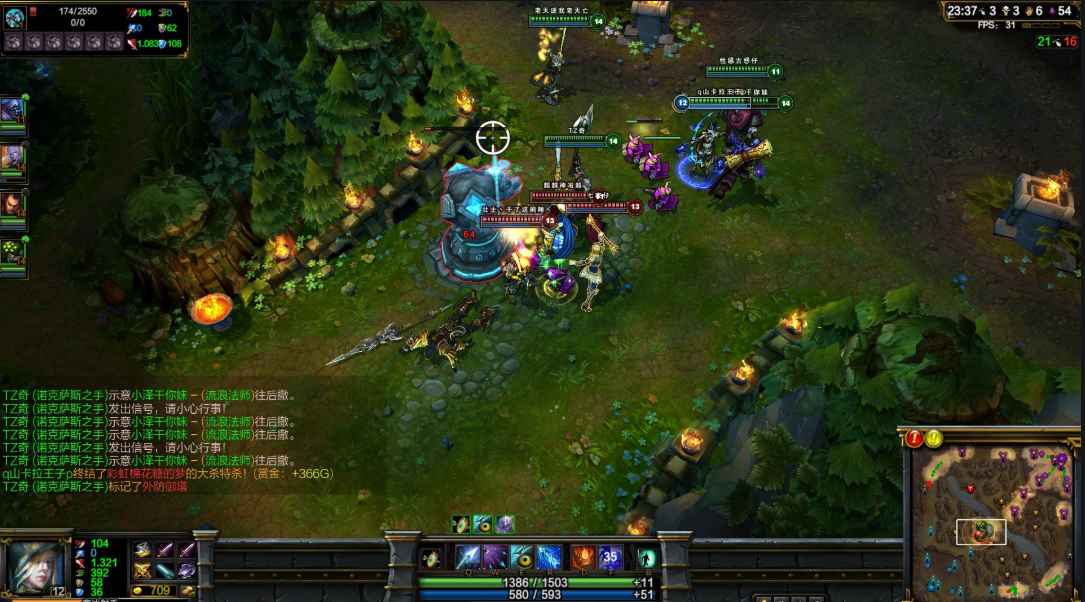
首先登陆LOL客户端程序,然后将光标切换出其窗口,右击任务栏,选择“启用任务管理器”,在打开的窗口中,切换至“进程”选项卡,找到“LOLClient.exe”进程并右击,选择“设置优先级”-》“低”。
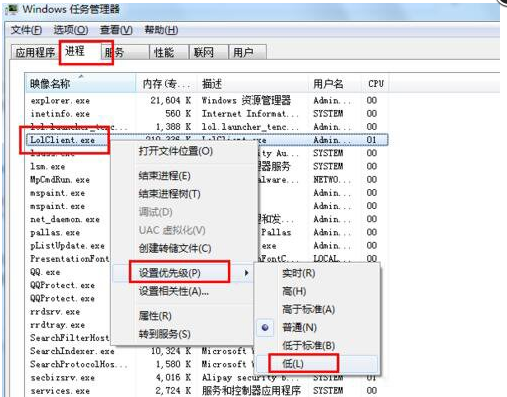
然后在弹出的窗口中点击“更改优先级”按钮即可。
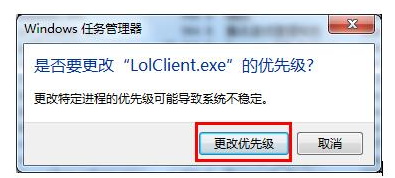
然后在Windows 任务管理器中,找到LOL的应用程序,点击右键,在打开的菜单项中,选择转到进程;
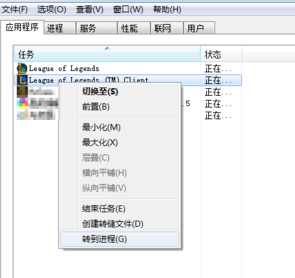
转到进程后,再点击右键,打开的菜单项中,选择设置相关性;
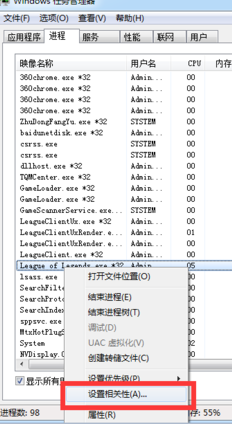
在处理器相关性窗口中,可以看到当前已有的CPU数量,默认是全部勾选状态的
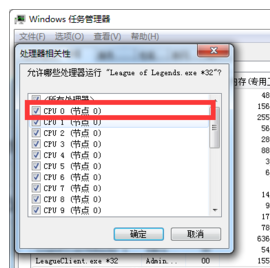
首先把除CPU 0 (节点 0)的所有选项都取消勾选,然后再点击确定
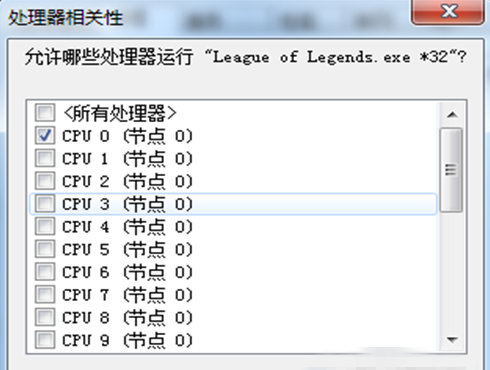
重新切换回游戏后,如果发现游戏有点卡,这个时候我们再次切换回去,然后重新勾选所有CPU,再切换到游戏即可;
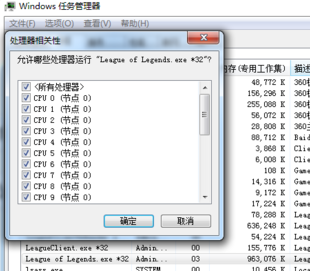
再切换回来的时候,原本很卡的游戏已经变得流畅起来,这就是因为CPU切换的问题所导致的LOL FPS值低,需要手动调动CPU的核心数就可以了

以上就是关于电脑玩LOL游戏时FPS值很低的解决方法,LOL的流畅程度与显卡设置不一定有关,如果你的显卡够好,那就试试这个方法吧!